Di app Loyverse POS (Android atau iOS), Anda dapat secara manual menambahkan pelanggan ke sistem dan mengedit mereka. Tetapi jika Anda ingin mengubah atau menambahkan banyak pelanggan, mengimpor dan mengekspor fungsi di belakang kantor akan lebih cepat dan lebih nyaman.
Masukkan Back Office dan membuka 'Customer Base' Anda.
Ada 'Import' dan 'Ekspor' tombol di bagian atas daftar pelanggan.
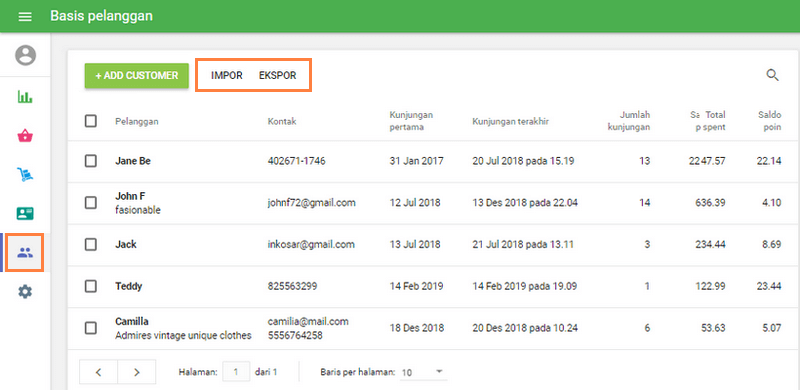
Klik pada tombol 'Ekspor' untuk men-download semua kontak Anda. Konfirmasi download dialog, dan menyimpan file ke komputer Anda. Sekarang Anda dapat membuka file, mengedit daftar pelanggan, dan mengimpor kembali ke sistem.
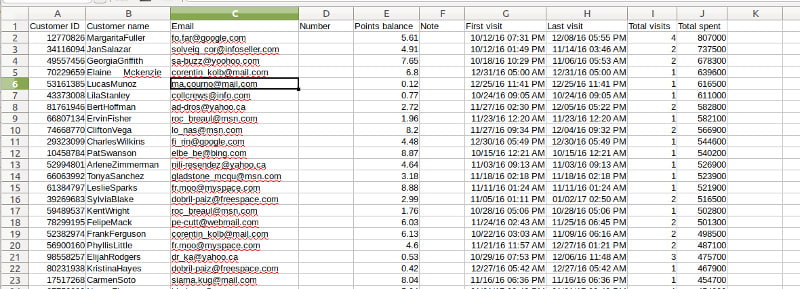
Selama proses editing, ingat bahwa pengenal utama dari klien Anda adalah dengan alamat email mereka. Tidak harus ada klien yang berbeda dengan alamat email yang sama.
Jika Anda ingin mengimpor daftar pelanggan baru, pergi ke 'Impor' dan klik link, 'Download template file'.
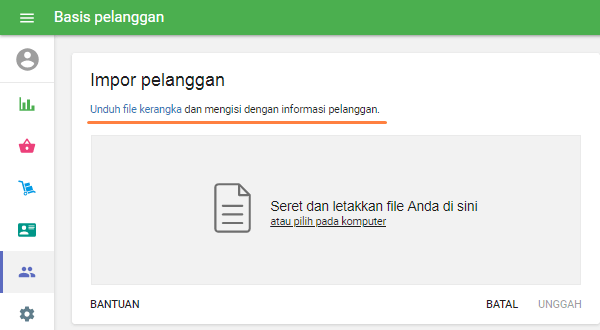
Buka template file dan mengisi informasi pelanggan baru ke kolom tertentu. Jika Anda kehilangan beberapa informasi, Anda dapat meninggalkan sel kosong. Jangan menghapus nama-nama kolom dari baris pertama atau mengubah tempat mereka.
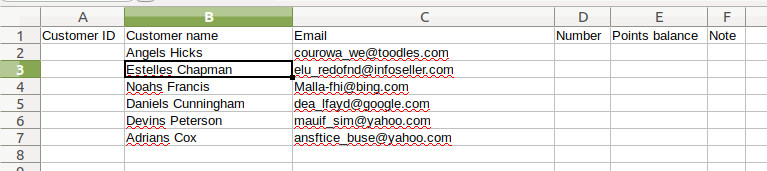
Setelah file pelanggan baru telah dibuat, Anda dapat menyimpan dan impor di jendela 'Import pelanggan' dengan menyeret dan menjatuhkannya ke area yang dipilih atau dengan memilih di komputer Anda melalui link. Impor akan mulai setelah mengklik tombol 'Upload'.
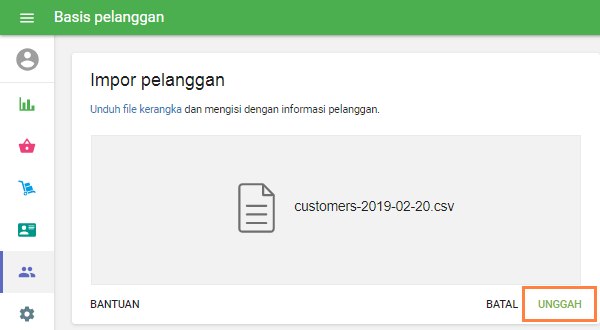
Kemudian, jendela konfirmasi akan muncul dengan laporan singkat dan tanda-tanda peringatan.
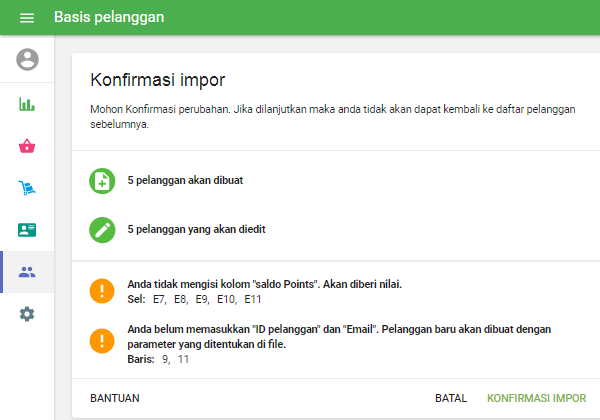
Setelah mengkonfirmasikan, data pelanggan akan diperbarui dengan pelanggan tambahan atau perubahan yang ada.
Lihat juga: